AVERTISSEMENT
Cette astuce est surtout destinée aux personnes curieuses qui voudraient essayer et qui se sentent suffisamment à l'aise avec le Terminal pour effectuer les manipulations décrites.
Voici les avantages et inconvénients de démarrer sur le noyau 64 bits:
Avantages
Inconvénients
Cela vous intéresse tout de même? Alors allons y
Pré-requis
Pour le vérifier:
Si le résultat afficher est:
Pour la carte graphique, voir la section "Matériel ->Cartes vidéo / moniteurs" dans l'application "Informations Système" (/Applications/Utilitaires). S'il y a "GMA" quelque part, ça n'est pas bon.
Si ces deux pré-requis sont vérifiés, c'est bon, vous pouvez continuer.
A faire dans tous les cas:
La méthode traditionnelle consiste à rajouter "arch=x86_64" dans /Library/Preferences/SystemConfiguration/com.apple.Boot.plist
Pour se faire, il faut ouvrir ce fichier avec les droits root:
Mais cela ne suffit pas sur toutes les machines, notamment pas sur les MacBook et Mac Mini.
Cas des machines non supportés bien qu'ayant un EFI 64 bits
Si vous avez une machine qui n'est pas dans la liste ci-dessous (Cf section "Matériel" de l'outil "Informations système" (également dans /Applications/Utilitaires):

Alors continuez avec ce qui suit:
Et voilà. Redémarrez votre machine et vous devriez alors être sous le noyau 64 bits.
Pour vérifier que vous êtes bien sur le noyau 64 bits
Deux possiblités:
Soit en ouvrant l'application "Informations Système" qui est dans /Applications/Utilitaires et regarder dans la section "Logiciel", qui doit avoir un affichage similaire à celui qui suit:
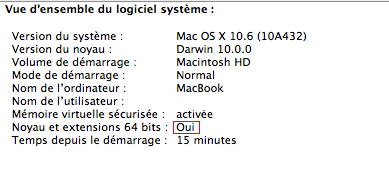
Soit en tapant dans le Terminal (/Applications/Utilitaires) la commande suivante:
Si le résultat est le suivant ou équivalent:
C'est bon
En cas de problèmes
Pour revenir au fonctionnement 32 bits, il faut:
Credits: Amit Singh et netkas.org
Cette astuce est surtout destinée aux personnes curieuses qui voudraient essayer et qui se sentent suffisamment à l'aise avec le Terminal pour effectuer les manipulations décrites.
Voici les avantages et inconvénients de démarrer sur le noyau 64 bits:
Avantages
- Une légère amélioration des performances (peu visible pour un utilisateur lambda)
- Support de plus de 32 Go de RAM (là encore peu d'intérêt pour un utilisateur lambda)
Inconvénients
- Incompatibilités avec certains logiciels (VMWare Fusion, logiciels de VPN...) et pilotes matériels
Cela vous intéresse tout de même? Alors allons y
Pré-requis
- Avoir un EFI 64 bits.
- Avoir une carte graphique autre que les chipsets Intel GMA (GMA 950 ou GMA X3100) qui n'ont pas de pilotes 64 bits.
Pour le vérifier:
- Ouvrir le Terminal (/Applications/Utilitaires/Terminal)
- Taper:
Bloc de code:
ioreg -l -p IODeviceTree | grep firmware-abiSi le résultat afficher est:
Bloc de code:
| | "firmware-abi" = <"EFI64">Pour la carte graphique, voir la section "Matériel ->Cartes vidéo / moniteurs" dans l'application "Informations Système" (/Applications/Utilitaires). S'il y a "GMA" quelque part, ça n'est pas bon.
Si ces deux pré-requis sont vérifiés, c'est bon, vous pouvez continuer.
A faire dans tous les cas:
La méthode traditionnelle consiste à rajouter "arch=x86_64" dans /Library/Preferences/SystemConfiguration/com.apple.Boot.plist
Pour se faire, il faut ouvrir ce fichier avec les droits root:
- Ouvrir le Terminal
- Taper:
Bloc de code:sudo /Applications/TextEdit.app/Contents/MacOS/TextEdit /Library/Preferences/SystemConfiguration/com.apple.Boot.plist
- Remplacer:
Bloc de code:<key>Kernel Flags</key> <string></string>
Par:
Bloc de code:<key>Kernel Flags</key> <string>[B]arch=x86_64[/B]</string>
- Sauvegarder et quitter TextEdit
Mais cela ne suffit pas sur toutes les machines, notamment pas sur les MacBook et Mac Mini.
Cas des machines non supportés bien qu'ayant un EFI 64 bits
Si vous avez une machine qui n'est pas dans la liste ci-dessous (Cf section "Matériel" de l'outil "Informations système" (également dans /Applications/Utilitaires):

Alors continuez avec ce qui suit:
- Télécharger ce fichier: boot64.efi
- Ouvrez le Terminal et aller dans le répertoire de téléchargement en tapant:
Bloc de code:cd ~/Downloads
- Taper les commande suivante:
Bloc de code:sudo cp ./boot64.efi /System/Library/CoreServices/
Bloc de code:cd /System/Library/CoreServices/
Bloc de code:sudo chown root:wheel boot64.efi
Bloc de code:sudo chflags uchg boot64.efi
Bloc de code:sudo bless −−folder /System/Library/CoreServices/ −−file /System/Library/CoreServices/boot64.efi
Et voilà. Redémarrez votre machine et vous devriez alors être sous le noyau 64 bits.
Pour vérifier que vous êtes bien sur le noyau 64 bits
Deux possiblités:
Soit en ouvrant l'application "Informations Système" qui est dans /Applications/Utilitaires et regarder dans la section "Logiciel", qui doit avoir un affichage similaire à celui qui suit:
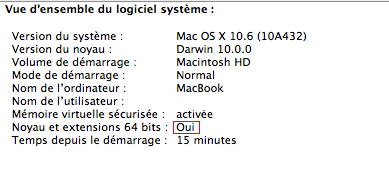
Soit en tapant dans le Terminal (/Applications/Utilitaires) la commande suivante:
Bloc de code:
uname -aSi le résultat est le suivant ou équivalent:
Bloc de code:
Darwin MacBook.local 10.0.0 Darwin Kernel Version 10.0.0: Fri Jul 31 22:46:25 PDT 2009; root:xnu-1456.1.25~1/[B]RELEASE_X86_64 x86_64[/B]C'est bon
En cas de problèmes
Pour revenir au fonctionnement 32 bits, il faut:
- Démarrer sur le DVD d'installation de Mac OS X
NOTE: Si vous arrivez quand même à démarrer mais que vous avez juste des problèmes en mode 64 bits, alors vous pouvez taper les commande qui suivent en démarrant normalement. Dans ce cas, supprimez "/Volumes/<Nom_De_Votre_Disque_Dur>" au debut des commandes, par contre, gardez le "/" initial du chemin.
- Une fois la langue selectionnée, aller dans le menu "Utiltiaires", et sélectionner Terminal
- Editer le com.apple.Boot.plist poru supprimer l'argument arch=x86_64, pour ce faire, comme au tout début du tutorial, il faut taper dans le Terminal:
Bloc de code:sudo /Volumes/[B]<Nom_De_Votre_Disque_Dur>[/B]/Applications/TextEdit.app/Contents/MacOS/TextEdit /Volumes/[B]<Nom_De_Votre_Disque_Dur>[/B]/Library/Preferences/SystemConfiguration/com.apple.Boot.plist
Remplacer <Nom_De_Votre_Disque_Dur> par le nom du volume contenant votre installation de Mac OS X. Par exemple si votre volume s'appelle : Macintosh HD, il faut remplacer <Nom_De_Votre_Disque_Dur> par Macintosh\ HD.
NOTEZ le "\". En effet, dans le Terminal, lorsque l'on tape un chemin de fichier qui contient des espaces, il faut précéder les espaces d'un antislash (donc " " devient "\ ").
- Et remplacer:
Bloc de code:<key>Kernel Flags</key> <string>[B]arch=x86_64[/B]</string>
Par:
Bloc de code:<key>Kernel Flags</key> <string></string>
- Sauvegarder et quitter TextEdit
Dans le cas où vous avez utilisez aussi le fichier boot64.efi, tapez en plus la commande suivante:
Bloc de code:sudo bless −−folder /System/Library/CoreServices/ −−file /System/Library/CoreServices/boot.efi
qui aura pour effet de remettre le fichier de démarrage EFI par défaut.
- Redémarrer votre Mac normalement.
Credits: Amit Singh et netkas.org



